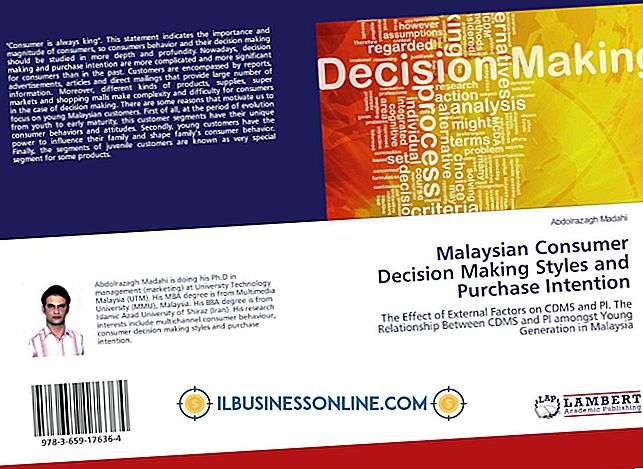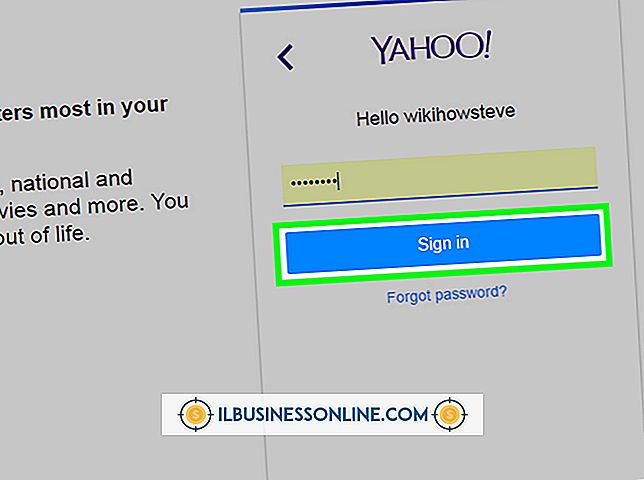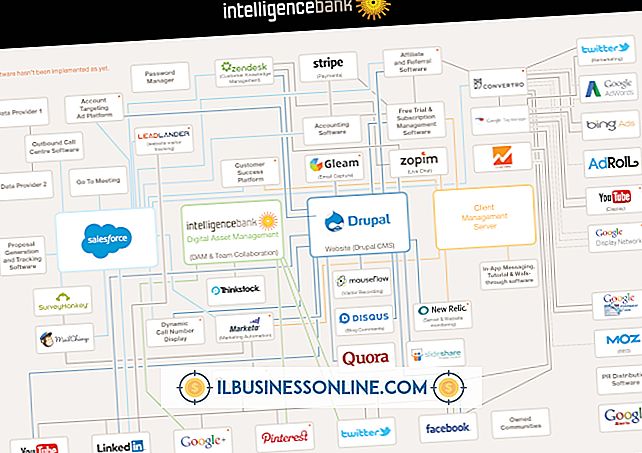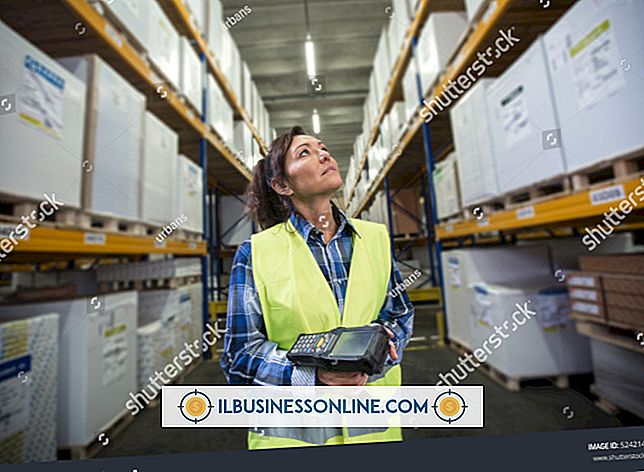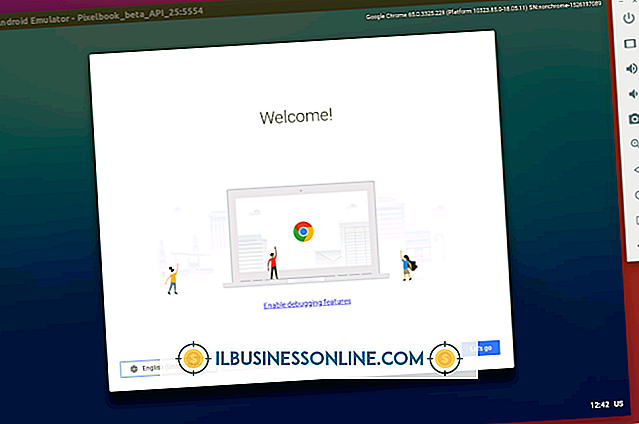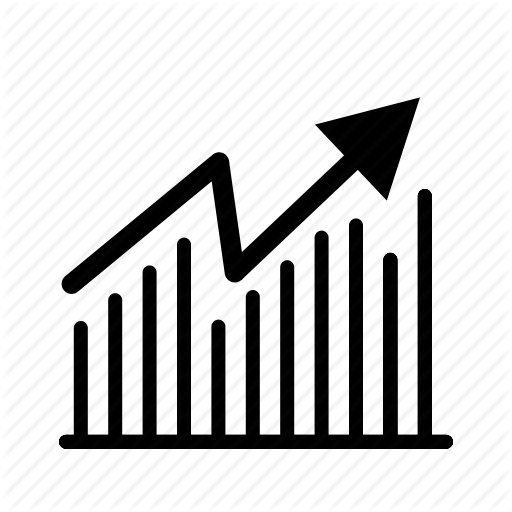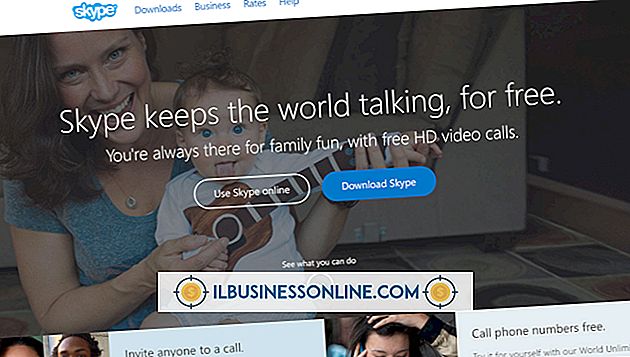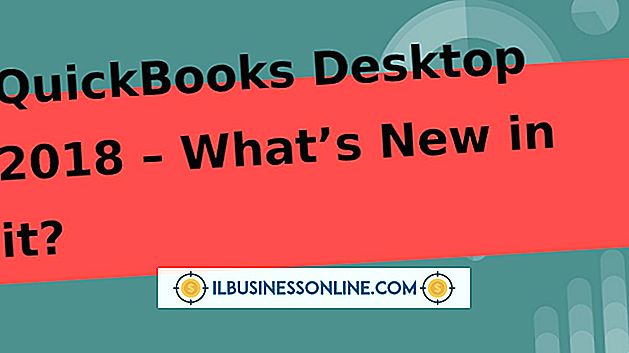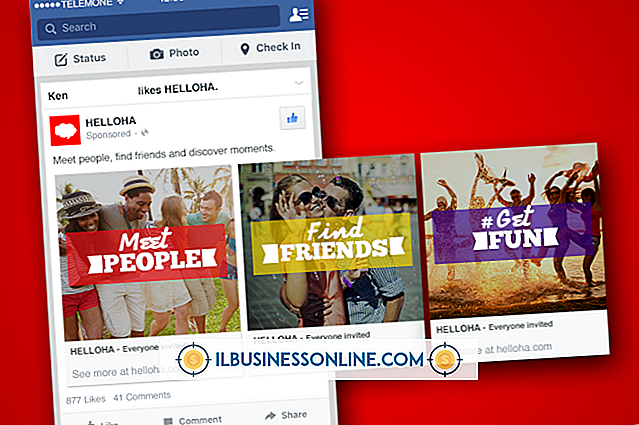Sådan fremhæves syntaks i WordPress HTML Editor

Når du opretter en webside i HTML eller et andet sprog, reduceres sandsynligheden for, at siden vil blive offentliggjort med fejl, ved at have mulighed for at farve-kode syntaks. WordPress har et indbygget HTML-editor, men det tilføjer som standard ikke farve til din syntaks. Når du installerer et plugin til at fremhæve HTML-syntaks, tilføjer WordPress automatisk farve til gyldige HTML-funktioner og hjælper dig med at bekræfte, at du ikke har glemt at lukke åbne mærker. Et syntaxbelysnings plugin kan også forenkle processen med at tilføje kode til dine blogindlæg, som andre kan bruge.
1.
Log ind på det administrative område på din WordPress-hjemmeside. Placer musemarkøren hen over "Plugins" overskriften på venstre side af hovedmenuen og vælg "Add New".
2.
Klik på det tomme tekstfelt ved siden af siden og skriv "Developer Formatter", "FV Code Highlighter" eller "WP-SynHighlight." Hver af disse plugins giver syntax fremhævning på forskellige måder. Developer Formatter bruger GeSHi-motoren, som understøtter over 100 sprog. FV Code Highlighter understøtter kun de mest almindelige websprog som HTML, XML og PHP. WP-SynHighlight har evnen til at fremhæve syntaks i realtid, mens du skriver den. Klik på "Søg plugins", efter at du har indtastet navnet på det plugin, du vil installere.
3.
Klik på linket "Installer nu" under den syntax højttaler, du vil installere. Bekræft ved at klikke på "OK" og "Aktiver plugin." Dette returnerer dig til din hjemmeside liste over installerede plugins.
4.
Rul ned i listen over plugins, og klik på linket "Indstillinger" for at konfigurere syntaxhæfteren. Hvis du ikke kan se denne mulighed - som det er tilfældet med WP-SynHighlight, for eksempel - kan indstillingsskærmen være under en anden menu. Konfigurationsmenuen for WP-SynHighlight er under overskriften "Indstillinger" på venstre side af skærmen. FV Code Highlighter har ikke en konfigurationsmenu.
5.
Klik på "Tilføj ny" under overskriften "Indlæg" for at oprette et nyt indlæg ved hjælp af syntaxstiftenen.
Tip
- Hvis WordPress.com er vært for din blog, kan du markere HTML-syntaks i dine indlæg uden at installere et plugin. Dette kan være nyttigt for instruktionswebsteder, der lærer folk, hvordan man programmerer. For at gøre dette skal du placere mærket "[sourcecode language =" html "]" før koden du vil fremhæve. Efter at have udfyldt koden, skriv "[/ sourcecode]" for at lukke tagget. WordPress.com genkender også andre sprog; ændre dette ved at erstatte "html" med et andet sprog som "java" eller "php." Denne funktion fremhæver ikke syntax i HTML-editoren.
Advarsel
- Nogle plugins, der fremhæver HTML-syntaks i WordPress, virker kun korrekt, når du opretter indhold ved hjælp af HTML-editoren. Hvis du også opretter indlæg ved hjælp af den visuelle editor, skal du sørge for, at det plugin du installerer er kompatibelt med den visuelle editor eller deaktiverer sig automatisk, når du ikke bruger HTML-editoren.